【知っておくと便利】動画に画像を重ねる方法
動画画面に入ってしまった、表示されたくない情報を隠すために、動画に画像を重ねて表現したいと思ったら、どうしたら良いのでしょうか。動画に画像を重ねることができるソフトやアプリのおすすめを求めていますか。本文では、動画に画像や写真を貼り付けて重ねる表現ができるソフトやアプリを厳選してご紹介いたしますので、必要なら、ご参考ください。
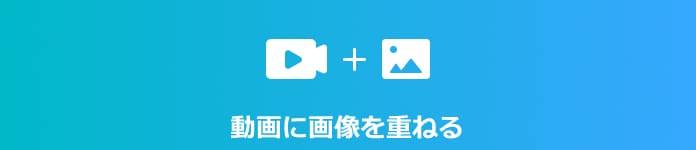
動画に画像を重ねる
パソコンで動画に画像を重ねることができるAiseesoft 動画変換 究極
Aiseesoft 動画変換 究極は一見で動画ファイルを変換するソフトウェアですが、動画透かし追加や回転、反転、エフェクト、フィルターなどの多彩な動画編集機能も備えています。そのウォーターマーク機能を使えば、MP4/WMV/AVI/MOVなどの動画に文字や画像の透かしを追加する事ができて、動画に画像を重ねるのにぴったりです。
 特徴
特徴
- ウォーターマークで動画に画像や文字を入れられ、動画に画像を重ねることが簡単
- DVDディスク/フォルダ/ISOイメージファイルを人気の動画、音声に変換
- 500種類以上もの動画、音楽ファイル形式を無劣化かつ高速度で変換
- 豊かな動画編集機能(分割、カット、切り取り、エフェクト、フィルターなど)を搭載
- 動画のウォーターマークをAI技術で除去
- 動画強化やGIF作成、動画・音声圧縮、3D作成、動画逆再生などの追加機能がたくさんある
動画に画像を重ねる方法
この動画に画像を貼り付けるアプリを無料ダウンロード・インストールして、画像を動画に重ねる方法をご紹介いたしましょう。
ステップ 1動画ファイルを追加
この動画に画像を重ねるソフトを実行して、「変換」⇔「ファイルを追加」ボタンをクリックして、ローカルから動画ファイルを選択して追加します。

動画ファイルを追加
ステップ 2動画ファイルに画像を追加
追加された動画のサムネイルの右にある編集アイコンをクリックして、編集画面に入って、「ウォーターマーク」タブを開いて、「イメージ」オプションの右にある「+」をクリックして、動画に重ねたい画像ファイルを選択できます。特に、その画像のサイズを調整したり、その向きを変えたりすることができるのは便利です。
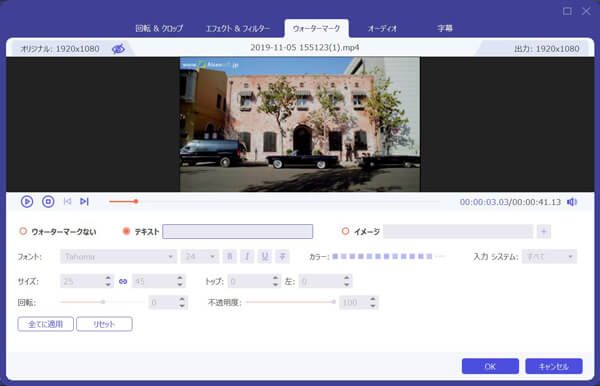
動画ファイルに画像を追加
ステップ 3動画ファイルを出力
動画に画像を貼ってから、インタフェースに戻って、右側にある「出力形式(すべてに適用)」のドロップダウンリストを開いて、「ビデオ」タブからMP4、MOV、WMVなどの出力形式を選べます。特に、右にある「⚙」アイコンをクリックして、ビデオのビットレート、フレームレートなどのパラメータを細かく設定できます。そして、保存先を設定して、「すべて変換」ボタンをクリックして、画像が重ねられる動画を変換してローカルに出力できます。
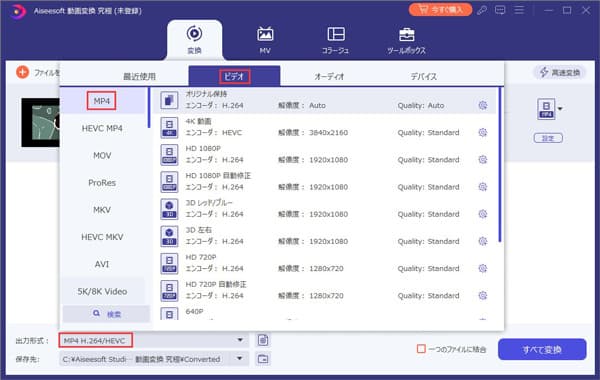
動画ファイルを出力
この動画編集ソフトはインタフェースがシンプルで、誰でも簡単に動画に画像や写真などのウォーターマークを重ねる事ができますね。また、動画から要らないウォーターマークを除去したり、動画のファイルサイズを小さくしたり、動画または画像からGIFアニメを作成したり、動画の色補正をしたりすることにも対応できますので、超多機能で優れています。よかったら、動画ウォーターマーク消去、WEBM動画GIF作成、動画 リサイズなどのガイドをご参考ください。
動画に画像を重ねることができるオンラインサイト
下記では、動画に写真や画像を重ねるソフトやアプリをダウンロード・インストールすることなく、ブラウザ上で動画に画像を追加することができるオンラインサイトを3つご紹介いたします。
1、123APPS ビデオに画像を追加
URL:https://online-video-cutter.com/ja/add-image-to-video
123APPSはビデオツールやオーディオツール、PDFツール、コンバーターなどの多機能を提供しているオンラインサイトです。ビデオツールにある「ビデオに画像を追加」を使えば、オンラインでMP4、AVI、3GP、MOVなどの動画に画像やロゴを簡単に追加することができます。そこで、動画に画像を重ねる気があれば、お試しください。
 特徴
特徴
- パソコンやスマホ、タブレットなどの環境を問わずに、動画に画像を重ねられる
- 動画に重ねる画像の品質の低下はない
- 動画回転や画面収録、トリムビデオ/オーディオ、速度変更などの多機能を備える
- 透かしなしで動画や音楽を取り扱う
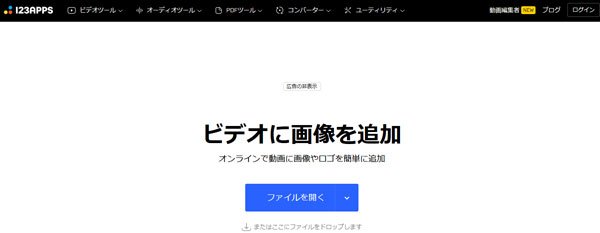
123APPS ビデオに画像を追加
2、Online Converter
URL:https://www.onlineconverter.com/watermark-video
Online Converterにある「Watermark Video」機能を使えば、動画ファイルにテキストまたは画像ファイルを追加することができます。特に、追加されたテキスト、画像のフォントや位置、継続時間などを設定できるのは魅力的です。でも、最大200MBのファイルサイズしか対応できないので、ご注意ください。
 特徴
特徴
- 動画に文字や画像を重ねて編集することができる
- MP4や3GP、AVI、M4V、MKV、MOVなどの動画、JPG、BMP、GIF、PNGなどの画像に対応
- 動画に音楽やバックグラウンドなどを追加することも可能
- 動画圧縮や動画スピード変更、動画結合、MP4修復などの多機能も提供中
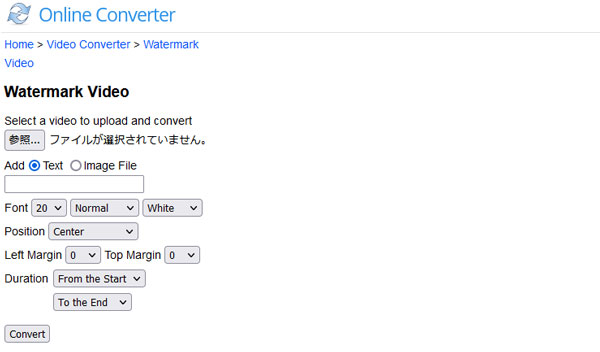
Online Converter
3、VEED.IO 動画に写真を追加
URL:https://www.veed.io/ja-jp/tools/add-photo-to-video
VEEDはオンライン動画編集サイトの一つであり、カット、トリミング、切り抜き、字幕の追加、プログレスバーの追加、文字起こしなどの多機能を提供しています。動画に画像を重ねる気があれば、VEED.IO 動画に写真を追加をおすすめします。「動画に写真を追加」機能を使えば、オンラインで動画にPNG、JPEG、TIFFの画像や写真、ロゴなどを追加することができます。
 特徴
特徴
- 動画にテキストや絵文字、字幕、写真などを重ねることができる
- 動画カット、動画サイズ変更、動画クロップ、動画圧縮、動画回転・反転などの多機能を備える無料のオンライン動画エディター
- 無料版と有料版があり、自分のニーズに応えて利用可
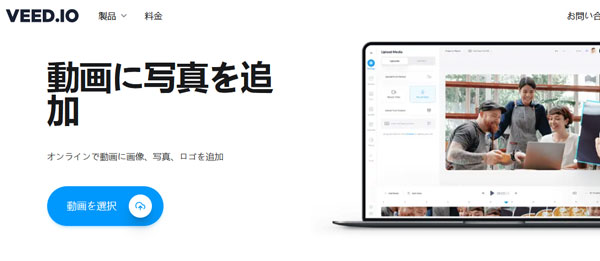
VEED.IO 動画に写真を追加
スマホで動画に画像を重ねることができるアプリ
スマホで動画に画像を重ねる気があれば、スマホ対応の、動画に画像を重ねる機能を備える動画編集アプリが必要です。
1、InShot(Android/iOS)
InShotはiOSデバイスとAndroid OSに対応した動画編集アプリで、動画トリミングや動画マージ、ピクチャーインピクチャー、動画文字入れ、モザイク、動画の倍速再生、動画反転などの多機能を備えています。
動画に画像を重ねたいなら、このInShotをスマホにインストールして起動して、「ビデオ」をタップしてソース動画を追加します。そして、動画の編集を行って、画像マークをタップすることでスマホから動画に追加したい画像を選択して追加することができます。特に、動画に重ねる画像のサイズや場所を調整できます。
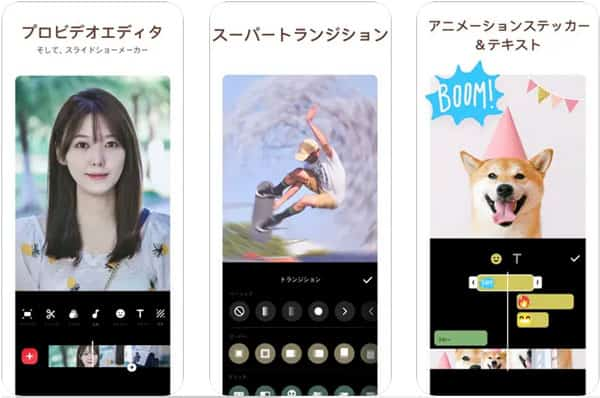
InShot動画に写真を追加
2、iMovie(iPhone、iPad)
iMovieは米Apple社が開発した、macOSやiPhoneのためのフリー動画編集アプリで、ピクチャ・イン・ピクチャ機能を備えているので、動画に動画や画像を重ねる事ができます。そこで、iPhoneで動画に画像を追加して重ねる場合、iMovieをお試しください。でも、iMovieで動画に重ねた画像の位置は自由に調整できない欠点がありますので、予めご了承ください。
iMovieでは、動画結合、動画カット、動画に音楽や文字の追加、トランジションなどの動画編集機能も利用できます。特に、ダウンロード・インストールは要らないのは便利です。
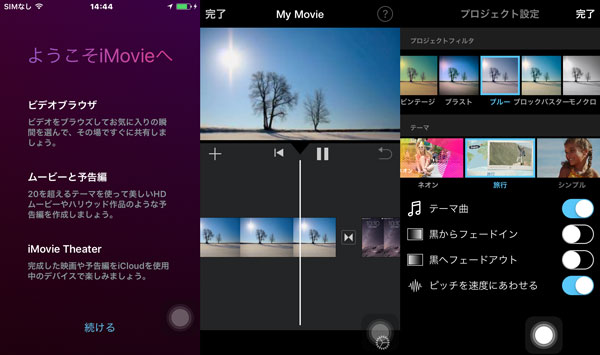
iMovie 動画に写真を追加
よくあるご質問(FAQ)
質問 1:動画に画像を重ねるオンラインサイトは安全ですか。
答え 1:動画に画像を追加するフリーオンラインサイトもプライベートの保護やサポートなど②対応できて、アップロードされたファイルは数時間後削除されますので、安全で使えます。でも、そのサイト内に広告がよく表示されますので、他のサイトにアクセスしないように、それらのリンクを勝手にクリックしないでください。
質問 2:動画に画像を重ねる時の注意点は?
答え 2:動画に画像を合成する時、その写真は法律上の問題があるかを確認しておいたほうが良いです。でなければ、第三者が写ってしまったり、プライバシーの侵害や著作権法の違反になってしまう可能性があります。
質問 3:Macで動画に画像を重ねたいなら、どんなツールが利用できますか。
答え 3:Macで動画に画像、写真を合成する気があるなら、Mac版のiMovie、オンライン動画画像追加サイト、Macに対応した動画画像重ねるソフトを使うことができます。
質問 4:動画画面で表示される画像を削除できますか。
答え 4:動画に重ねられた画像、写真を削除したいなら、動画ウォーターマーク削除ソフトを使う必要があります。よかったら、上記のAiseesoft 動画変換 究極に内蔵する動画ウォーターマーク除去機能を使ってみてください。その使い方について、動画ウォーターマーク消し方までご参考ください。
質問 5:動画に画像を入れてからその画質が低下になりますか。
答え 5:動画に画像を貼り付けてから出力する場合、その画質を落とさないように、出力するビデオビットレート、フレームレート、解像度などのパラメータを設定しておいてください。
結論
以上は、動画に画像、写真を重ねることができるソフトやオンラインサイト、スマホアプリのご紹介でした。今後、動画画面にある重要な情報を隠したりするために、動画に画像を挿入して重ねる必要があれば、ご参考ください。
推薦文章
 コメント確認、シェアしましょう!
コメント確認、シェアしましょう!